

作者: Vernon Roderick, 最新更新: 2018年4月9日
只需阅读本文,您就可以了解如何将音乐或其他数据备份到iCloud,这是您的最佳选择。
我们花了几年时间为 iOS 设备编写软件,我们为 iOS 用户创建了一个有用的工具。
检查这个提示: “下载“ FoneDog iOS数据备份和还原 快速将您的音乐备份到 iCloud。 如果您想通过其他方式备份您的音乐,我们在下面收集了一些常见的解决方案。
iOS数据备份和还原 单击一下即可将整个iOS设备备份到您的计算机上。 允许预览和还原备份中的任何项目到设备。 将您想要的备份导出到计算机。 恢复期间设备上没有数据丢失。 iPhone Restore不会覆盖您的数据 免费下载 免费下载
第1部分。iPhone中音乐的重要性第2部分。iCloud帐户是备份音乐的好帮手第3部分。如何使用iCloud备份iPhone中的数据和音乐视频指南:如何将音乐备份到iCloud第4部分。您可以将音乐或其他数据备份到iCloud的其他解决方案
人们也读我们如何将联系人备份到iCloud解决了! 如何从iCloud或iTunes备份还原iPhone
您是否知道音乐在iPhone上的重要性,以及如何 从iPhone备份音乐 到iCloud? 在手机上播放音乐是一件很棒的事,确实可以帮助我们度过大部分时间。 就像戴着一副耳机去跑步机上逛街一样,甚至当您完成似乎根本无法完成的期中试卷时,甚至都淹没了所有的注意力。
音乐具有多种形式,并在许多方面为我们提供帮助,它对我们的帮助可能会大不相同,但唯一可以确定的是音乐对我们很重要。 如果突然没有音乐只能提供的支持而突然完成任务,那将是艰难的一天。
就像上面的用户一样,我们不禁想到这样的一天:突然出现的错误导致无处删除您的所有音乐,或者您在浏览歌曲时全神贯注于某个任务,而您却以某种方式按下了Delete(删除)按钮播放,丢失您喜欢的歌曲或某些东西。这些都是我们无法控制的,但值得庆幸的是,我们可以控制的是音乐和其他信息的备份文件。
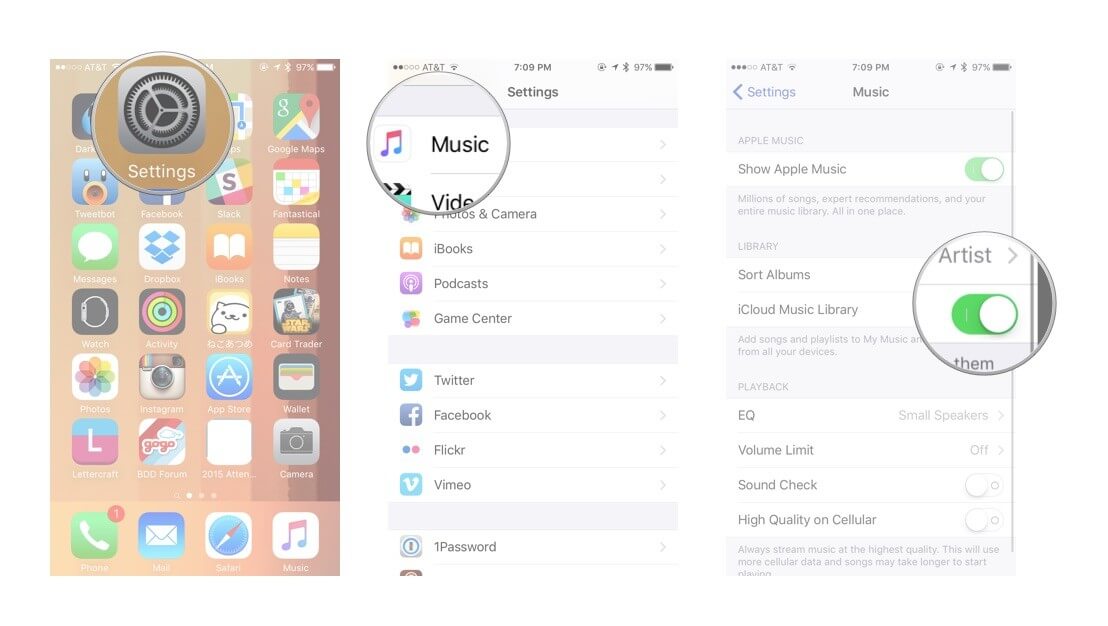
这是将音乐备份到iCloud的方法。
知道音乐库不会出现任何问题是安全的原因,因为有一个安全地备份文件的地方。 您可以轻松地冲浪和享受iPhone,而不必担心丢失其中任何一个。
这就是拥有iCloud帐户的美妙之处。 对于不熟悉或不了解iCloud程序的人,我们将简要介绍它是什么以及它如何改善您的生活和iPhone的使用。iCloud是一个程序,可让iOS用户保存一些内容。将其数据存储到Internet上的虚拟存储空间中,这就是所谓的云,这就是该程序被命名为iCloud的原因。每个用户保存的信息都受到唯一的用户名和密码的保护,该用户名和密码只有该用户知道,除非两者都输入到iCloud的登录屏幕中,否则无法访问。
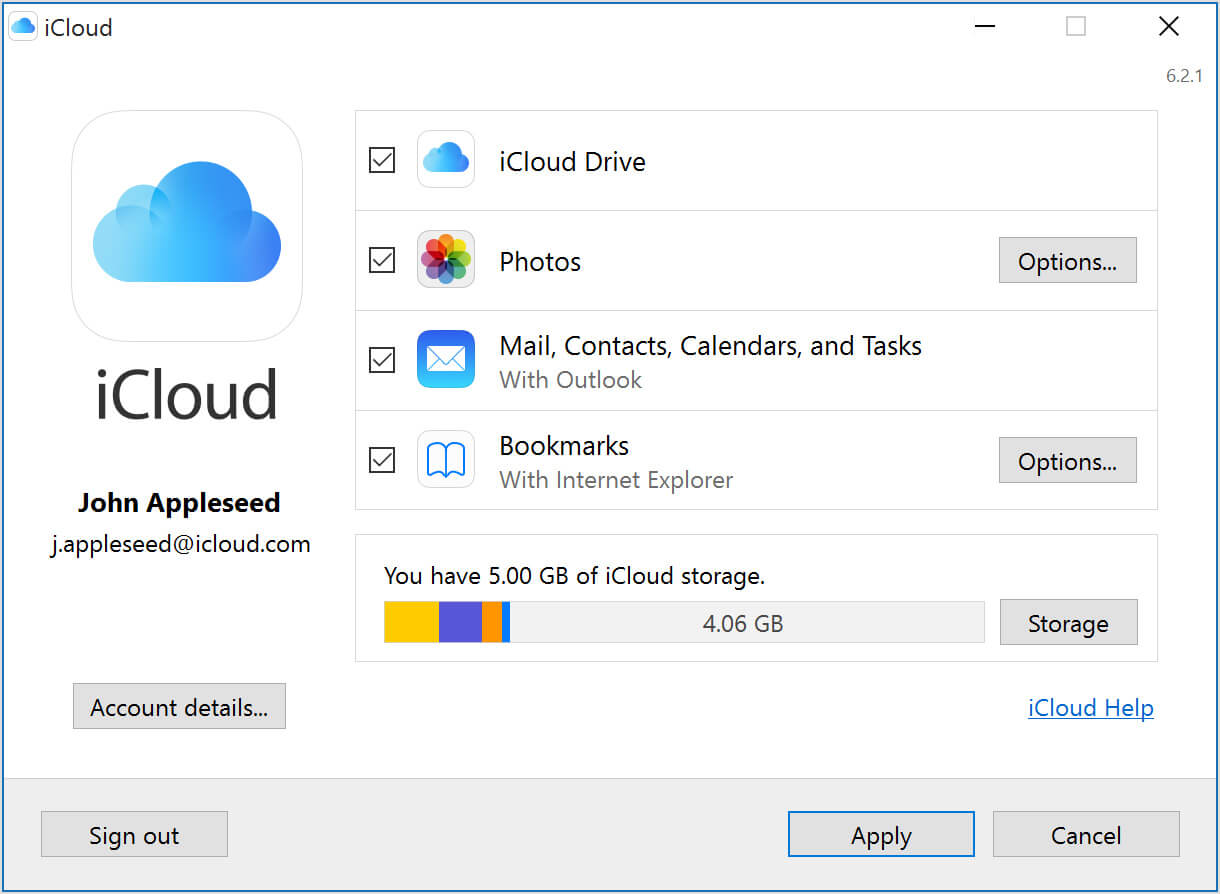
这些都是可以理解的问题,对于所有这些问题都可以得到解决,幸运的是,这里有Fonedog iOS数据备份和还原。 仅仅从Fonedog iOS数据备份和还原的标题中,您就可以知道它所承诺要做的事情,而且这样做很好。 您只需要按照说明进行操作,就可以将iPhone中的所有音乐存储到计算机或笔记本电脑中,而没有存储限制,可以节省计算机或笔记本电脑的存储空间,并且无需每月支付存储费用。
最重要的是,它与计算机或笔记本电脑一样安全。 有关更多详细信息,请访问我们的网站。 总体而言,iCloud是一个非常棒的工具,人们可以自由使用它,但是,如果您遇到上述任何问题,也许您可以考虑使用 FoneDog开发的iOS数据备份和还原 作为您备份需求的可能解决方案。
这是一个免费版本供您下载,好的,只需单击“下载”按钮即可将音乐备份到iCloud。

这是有关如何将音乐备份到iCloud的视频,您可以单击视频了解FoneDog iOS数据备份和还原如何为您工作。
您是否了解有关使用iCloud在iPhone上备份音乐库或其他数据的更多信息? 现在,每个人都对iCloud更加熟悉了,很高兴知道有两种使用iCloud帐户进行备份的常用方法。
第一个是 自动 或自动化,第二个是 手册。 将讨论这两种方法并共享步骤,以便您可以选择使用要使用的任何选项。
为了确保您的备份文件是最新的,自动备份方法可能是您的理想选择。 iCloud可能会在给定的特定时间每天备份一次文件。 但是,只有在将iPhone插入电源并具有稳定的wifi连接时,它才能这样做,否则,它将等待备份,直到同时满足这两个要求。 如果这对您有吸引力,请按照下列步骤操作:
步骤1:转到iPhone的设置,向下滚动直到找到iCloud选项并单击它。 从那里继续到“存储和备份”选项。
请注意,如果您尚未将iCloud帐户连接到手机,这将提示您这样做,只需输入您的用户名和密码,就不会有很多问题要进行。
第2步:继续搜索存储和备份,直到找到iCloud备份和旁边的切换,只需将其打开即可完成。
步骤3:返回一个屏幕,您甚至可以选择要备份的数据。 确保选择音乐库,或者如果找不到它,请单击“显示所有应用程序”并找到合适的应用程序。从那里,您应该将音乐保存到您的iCloud帐户中。
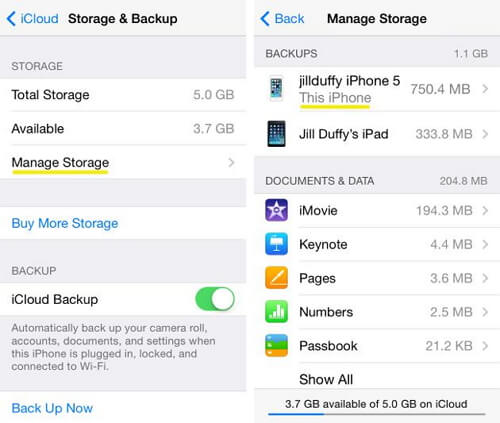
控制备份时间的想法吸引了很多人,这可能就是为什么iCloud将此选项留给那些希望在自己喜欢的时间安排所述备份的人使用的选项的原因。 假设这绝对是吸引您的东西,请按照以下步骤操作:
步骤1:首先,再次选择iPhone上的设置,找到iCloud,然后再次选择“存储和备份”。
如前所述,如果此时尚未将iCloud帐户连接到iPhone,则需要立即进行。
步骤2:找到“备份”选项,然后按它。
步骤3:您会注意到,该按钮上有一个“立即备份”选项,可以完全按照您的需要进行操作。
只需按一下即可完成该过程。 这样,您应该能够相应地备份icloud音乐库。
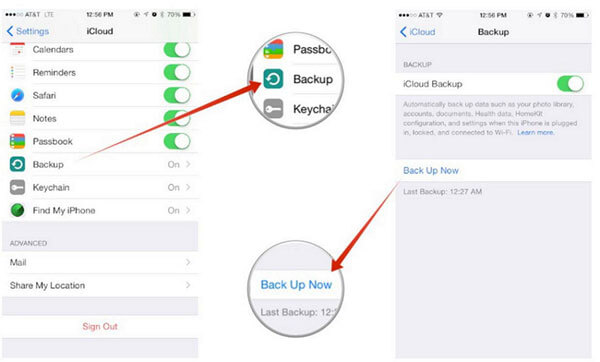
现在,尽管iCloud非常出色,但一些用户在这里和那里都遇到了问题。 问题之一是,不久前,iCloud被黑客攻击,这使他们对其所放置的安全系统的合法性提出了质疑。
尽管苹果此后有所改善,并保证不会再发生这种情况,但一些用户的信任已丢失。 其他人则发现很难在iCloud提供的有限空间内获取所有音乐。
尽管iCloud是免费的,但它最多只能提供5GB的免费存储空间,超过此价格您将需要像实际存储单元一样每月支付存储费。 许多人不想增加这笔费用来备份他或她的音乐或其他文件。
有时我们可能也想备份我们从 iTunes 商店下载的歌曲。 但实际上,它也取决于 iTunes。
最后,有些人也不喜欢在互联网上保留敏感或重要信息,这很可能是由于最初的黑客行为或类似事件的发生,因此他们更喜欢将其保存在更安全的位置,例如计算机或笔记本电脑。
发表评论
评论
热门文章
/
有趣乏味
/
简单困难
谢谢! 这是您的选择:
Excellent
评分: 4.7 / 5 (基于 88 评级)